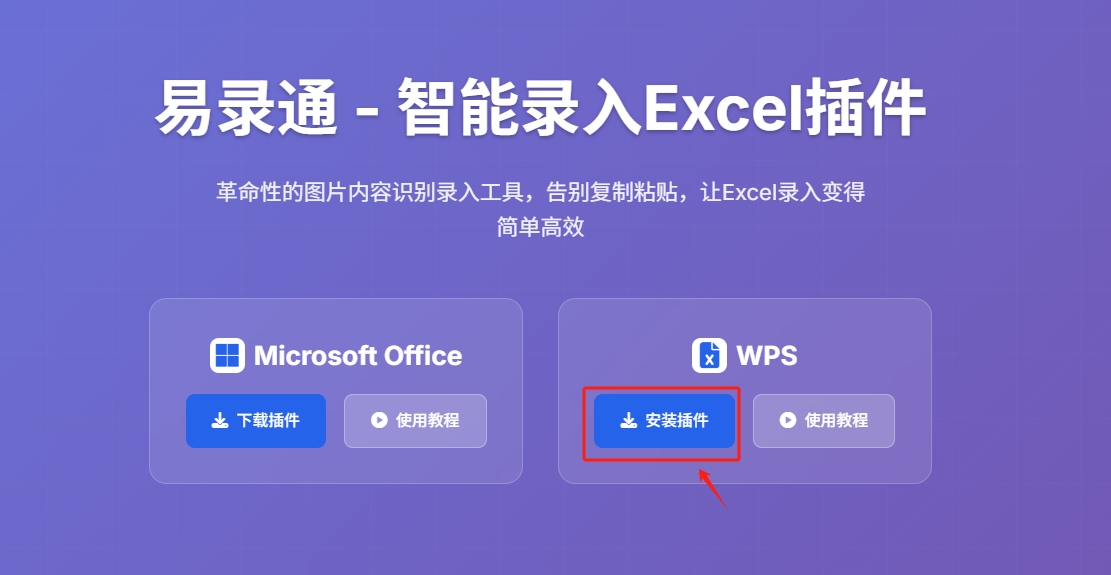安装指南
重要提示
WPS插件需要WPS Office 2019或更高版本(建议使用最新版本),且需要登录WPS才能使用第三方插件功能。
3允许浏览器与WPS交互
在弹出窗口中点击打开
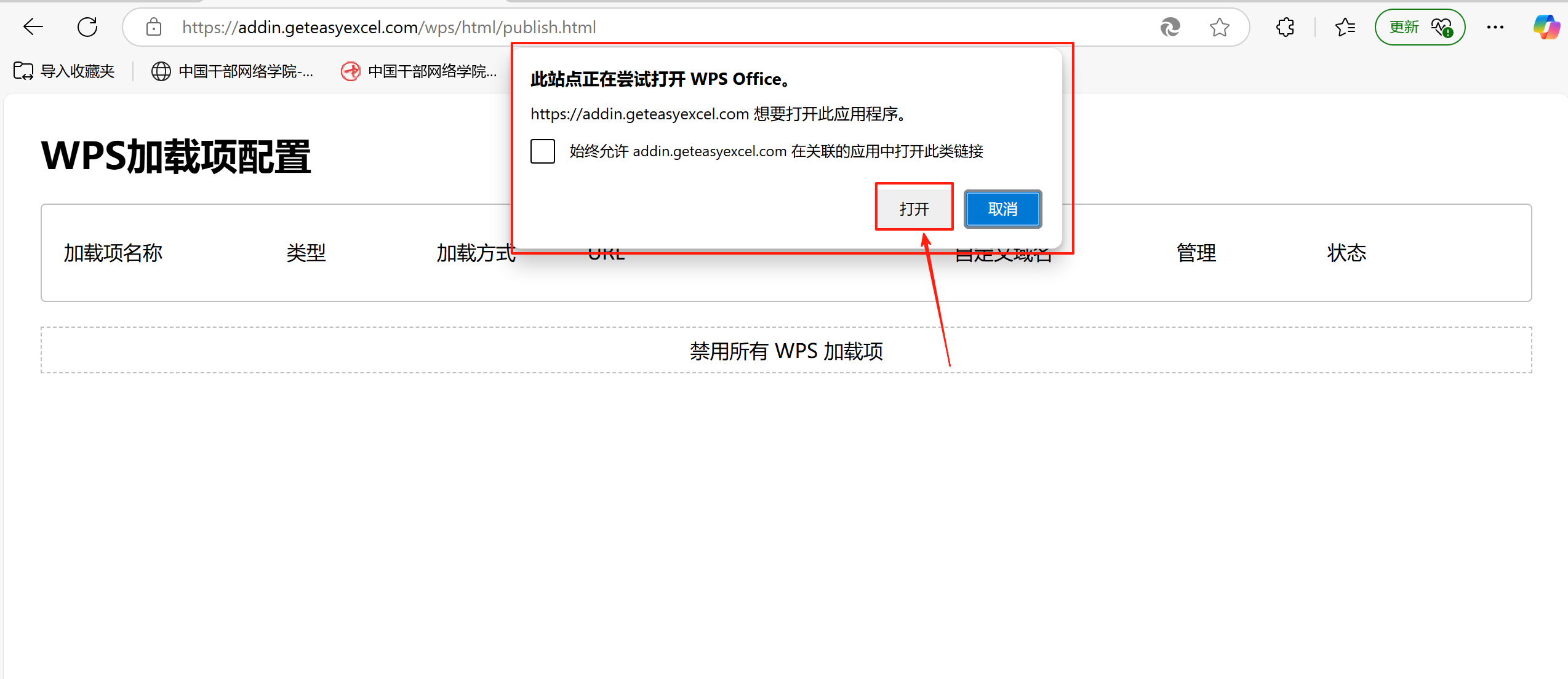
4安装插件
在新页面中点击easyexcel-wps加载项的安装
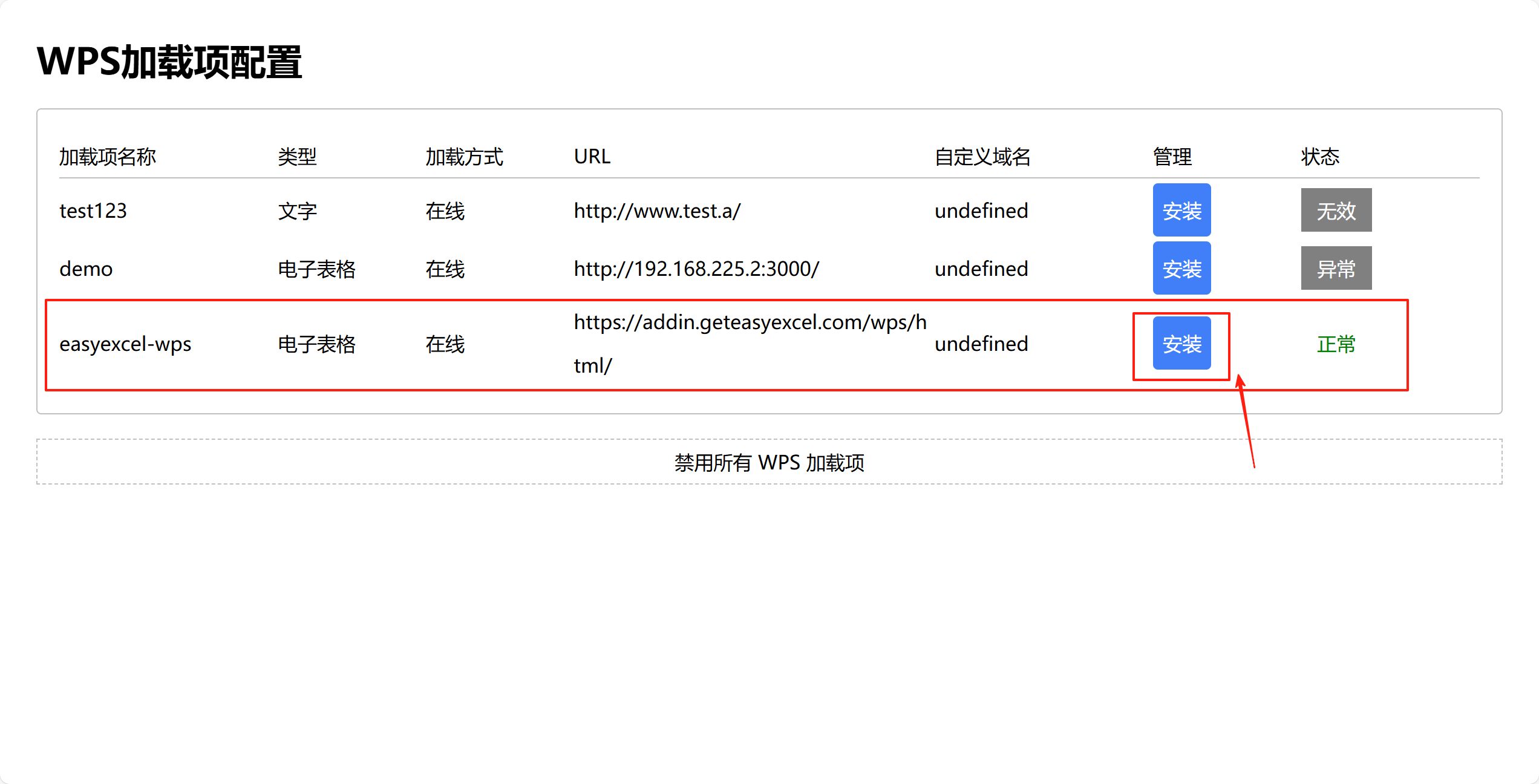
如果未出现此页面,请点击刷新

5信任并安装
点击WPS弹出窗口中的信任并安装
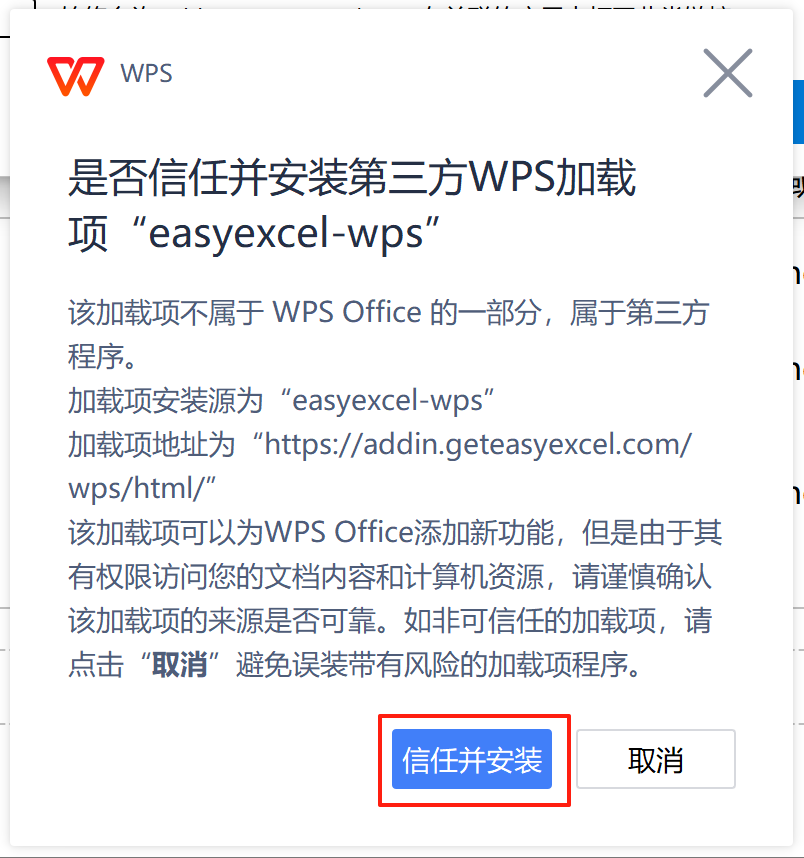
6允许安装
在浏览器弹出窗口中再次点击打开
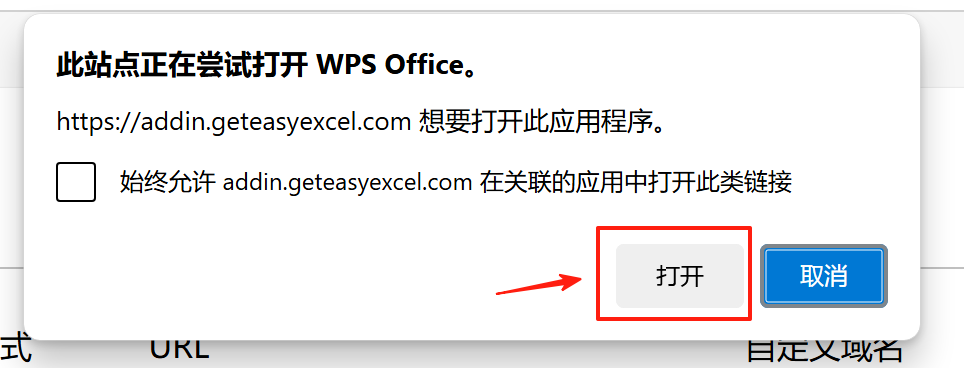
当网页中的“安装”按钮变为“卸载”按钮时,表示插件可以使用。同时可以通过此按钮卸载插件。
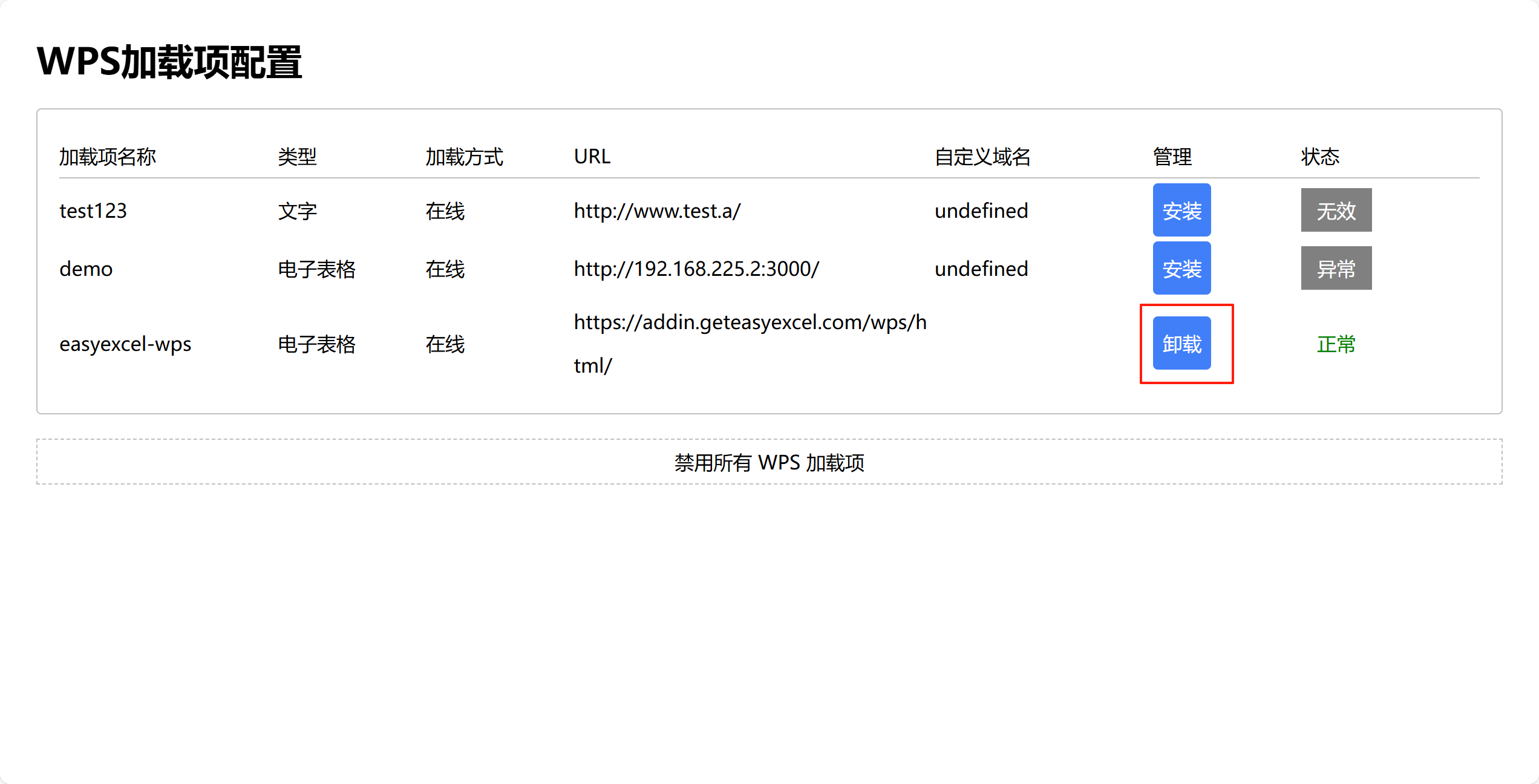
7打开WPS并允许插件使用
在WPS中打开一个新的表格,并允许插件使用。
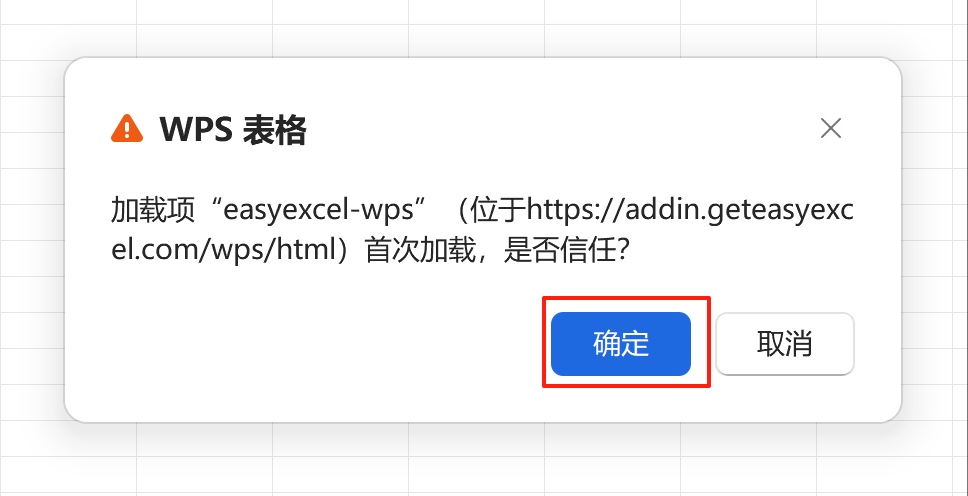
8使用插件
单击“易录通”选项卡,并点击“易录通”按钮,即可使用插件。
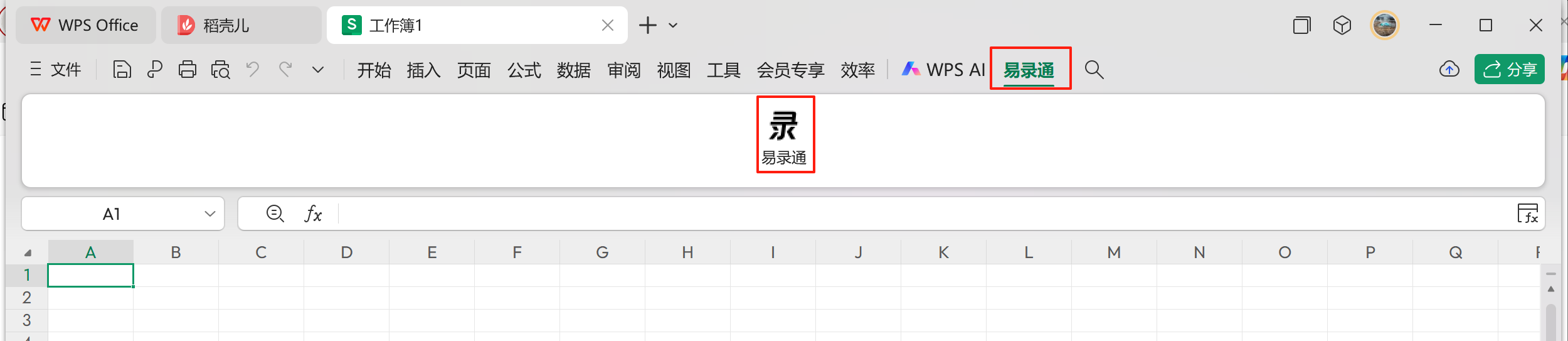
失败提示
如果“易录通”按钮为灰色,请您登陆WPS。
9登录使用
使用手机号登录后即可使用插件
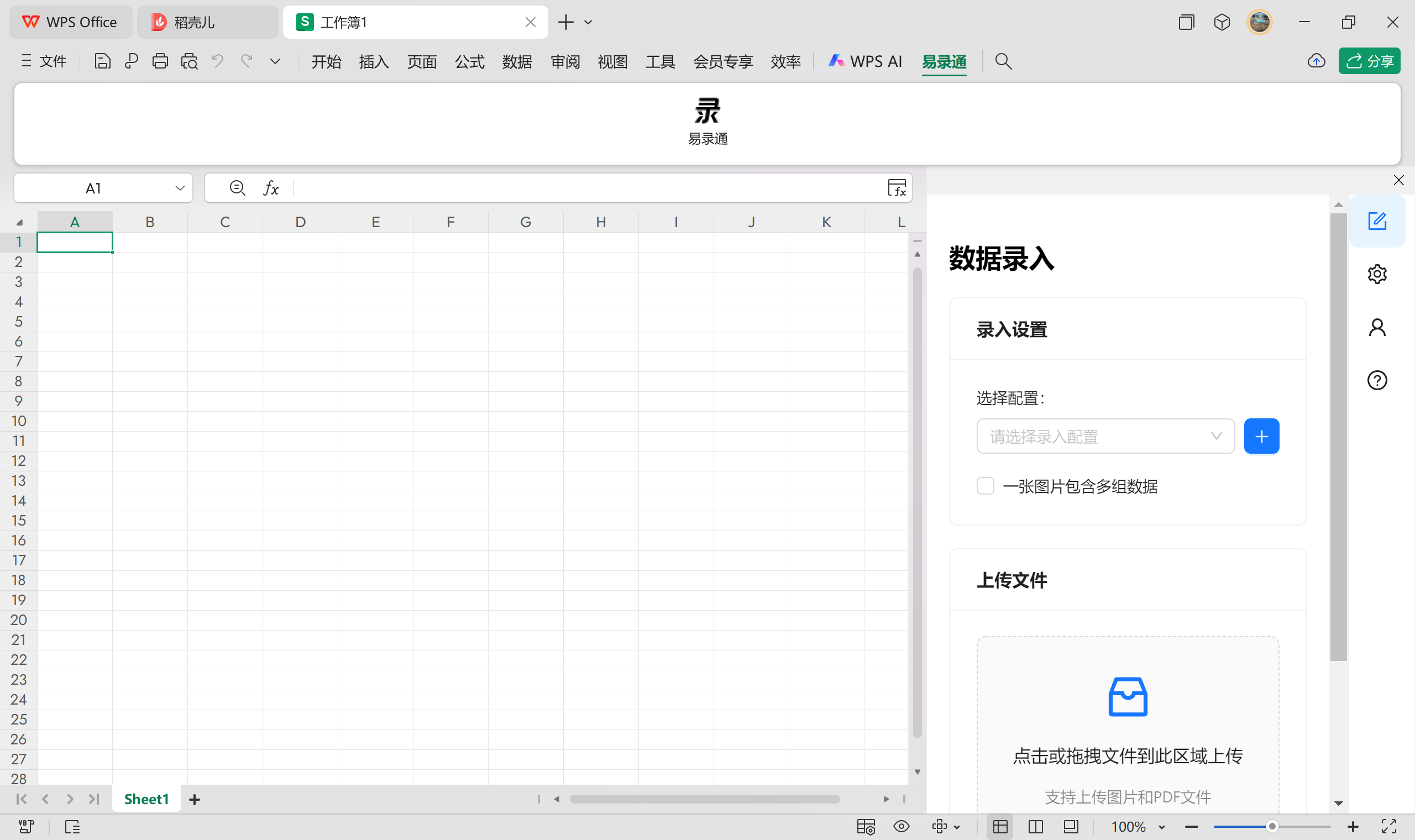
功能介绍
图像识别技术
- 支持高精度OCR文字识别
- 智能表格结构分析
- 支持倾斜图片自动校正
- 识别多种语言和字体
表格处理能力
- 自动识别表格边框和网格
- 智能分割单元格内容
- 保留数据类型(数字、日期等)
- 支持复杂表格布局
云端服务
- 云端AI处理,无需本地计算
- 跨平台账号同步
WPS专属优化
- 针对WPS界面优化